직전 프리미엄 S9 울트라와 외관상 변화 無
반사방지 코팅으로 불빛·태양광 비침 정도 ↓
큰 화면이라 AI 활용 좋아…손글씨 다듬어 줘
오랫동안 갤럭시 탭 S6 라이트를 동영상 시청과 이북(e-book) 리더기로 사용해온 입장에서, S10 울트라는 프리미엄 기기 특유의 무게감이 확연히 느껴졌다. 다만, 직전 모델인 갤럭시 탭 S9 울트라와 비교했을 때 두께가 약간 얇아진 것 외에는 외관상 큰 차이는 없었다. 눈에 띄는 기능 중 하나는 저반사 코팅 덕분에 밝은 환경에서도 선명한 화면을 제공한 점이다. 또한, 갤럭시 AI를 큰 화면에서 활용할 수 있어 AI 기능의 활용성이 한층 높아진 것을 체감할 수 있었다.
조금 가벼워진 무게…전작 대비 외관 변화는 無
갤럭시 탭 S10 울트라의 무게는 5G 모델 723g, 와이파이 모델 718g이며, 크기는 208.6×326.4㎜로 화면은 14.6인치이고 두께는 5.4㎜다. 이전 모델인 갤럭시 탭 S9 울트라(와이파이 732g, 5G 737g)와 비교하면 무게는 약간 줄었지만, 크기와 두께의 차이는 미미하다(두께 5.5㎜→5.4㎜). 외관 변화를 기대하는 사용자에게는 큰 매력이 없을 수 있다.
‘문스톤 그레이’ 색상은 약간의 푸른빛이 약간 감도는 짙은 회색이다. 기기와 함께 제공되는 S펜도 파스텔톤의 하늘색이다. 배터리는 삼성 노트북 고속 충전기로 충전했을 때 0%에서 100%로 완충하는 데까지 141분이 걸렸다. 배터리 용량은 전작과 동일한 1만1200mAH다.
저반사 코팅된 화면…음향 설정으로 영상 시청 몰입감↑

LED 스탠드를 켜고 갤럭시 탭 S6 라이트(좌측)과 갤럭시 탭 S10 울트라의 비침 정도를 비교해봤다. 갤럭시 탭 S6 라이트의 빛 반사 정도가 더욱 심했다/사진=황서율 기자chestnut@
원본보기 아이콘갤럭시 탭 S10 울트라를 사용하면서 가장 좋았던 점은 환경 변화에도 선명한 화면을 유지한다는 것이다. 집에 있는 갤럭시 탭 S6 라이트와 나란히 놓고 LED 조명을 켜봤다. S6 라이트는 LED 불빛이 화면에 직접 반사되지만, S10 울트라는 화면이 빛을 흡수한 뒤 은은하게 내뱉는 느낌을 준다. 또한, 화면에 비치는 사용자의 모습도 S10 울트라 쪽이 훨씬 덜하다. 이는 이번 신제품에 적용된 반사 방지(안티 리플렉티브, AR) 코팅 덕분이다. 보호필름 없이 사용하는 것이 이 태블릿의 성능을 최대한 활용하는 데 더 좋을 것 같다.
음향도 풍부하고 입체적이다. 특히 이번 시리즈에는 인공지능(AI) 기반 음향 설정 기능이 탑재되어 있는데, 그중 ‘대화 선명하게 듣기’ 기능이 꽤 유용했다. 이 기능은 설정 메뉴의 ‘음질 및 음향 효과’에서 활성화할 수 있다. 배경음악과 대사가 겹치는 드라마를 시청할 때 활용하기 좋을 듯하다. 해당 메뉴에서는 돌비 애트모스(소리가 모든 방향으로 퍼짐), 이퀄라이저, 음량 평준화, 음질 최적화 기능도 제공된다.
큰 화면에서 써보는 갤럭시 AI…'삐뚤빼뚤' 손글씨도 스마트하게 교정
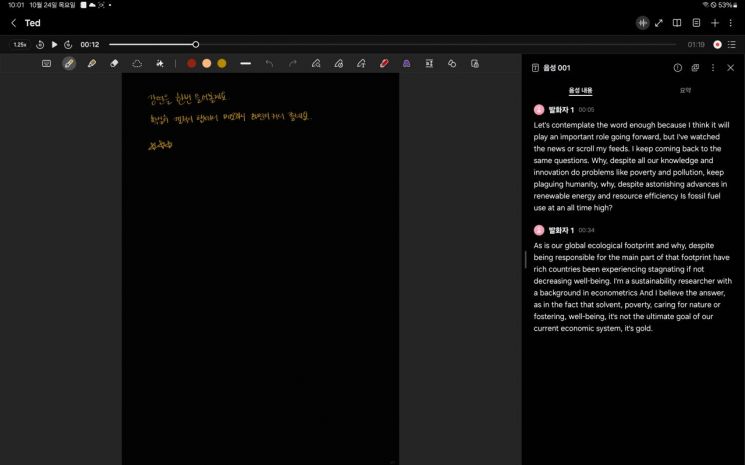
갤럭시 탭S10 울트라 '노트' 앱을 통해 Ted 동영상을 녹음하면서 필기해 봤다. 이후 녹음된 음성을 AI로 텍스트 변환하자 필기된 내용과 텍스트 변환된 강의 내용을 동시에 볼 수 있었다/사진=황서율 기자chestnut@
원본보기 아이콘모바일 갤럭시에서 사용하던 AI 기능을 큰 화면에서 활용하니 사용성이 훨씬 좋아졌다. 태블릿을 서브 기기로 들고 다니며 대학 강의 필기나 회의록 작성에 활용하는 경우가 많을 텐데, 이때 ‘노트’ 앱의 AI 기능이 매우 유용했다. 녹음하면서 필기한 후 AI 기능을 이용해 ‘텍스트 변환’을 실행하면, 손글씨 메모장 오른편에 음성 내용이 자동으로 텍스트로 변환된다. 번역과 요약 기능도 지원되기 때문에 손글씨 메모와 텍스트화된 강의 내용을 한눈에 볼 수 있다는 점이 큰 장점이다.
스케치한 대로 정교한 그림을 만들어주는 ‘스케치 변환’ 기능 역시 작은 모바일 화면보다 태블릿의 넓은 화면에서 더 재밌고 다양한 결과물을 만들어낼 수 있었다.
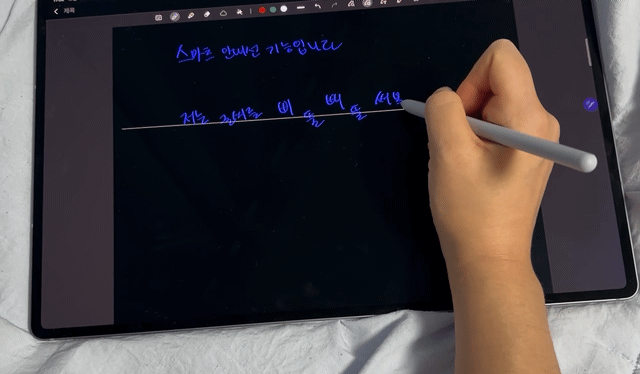
갤럭시 탭 S10 울트라 '노트' 앱에서 스마트안내선 기능을 사용해봤다. 스마트안내선을 기준으로 많이 떨어진 손글씨들을 알아서 가지런히 정렬해준다/사진=황서율 기자chestnut@
원본보기 아이콘손글씨 필기 시 깔끔하게 정리해주는 기능도 꽤 유용했다. ‘스마트안내선’ 기능을 활성화하면, 선을 벗어난 글자들을 자동으로 정렬해 주며, 줄 맞춤, 단어 간격 조절, 글자 모양 보정 기능도 설정에서 켜거나 끌 수 있다. 다만, ‘글자 모양 보정’ 기능은 필체가 크게 흐트러지지 않은 경우 변화가 눈에 잘 띄지 않았다.
황서율 기자 chestnut@asiae.co.kr
꼭 봐야할 주요뉴스
 "하루 만에 급등"…'2711만원→2921만원' 월급만큼...
마스크영역
"하루 만에 급등"…'2711만원→2921만원' 월급만큼...
마스크영역
<ⓒ투자가를 위한 경제콘텐츠 플랫폼, 아시아경제(www.asiae.co.kr) 무단전재 배포금지>
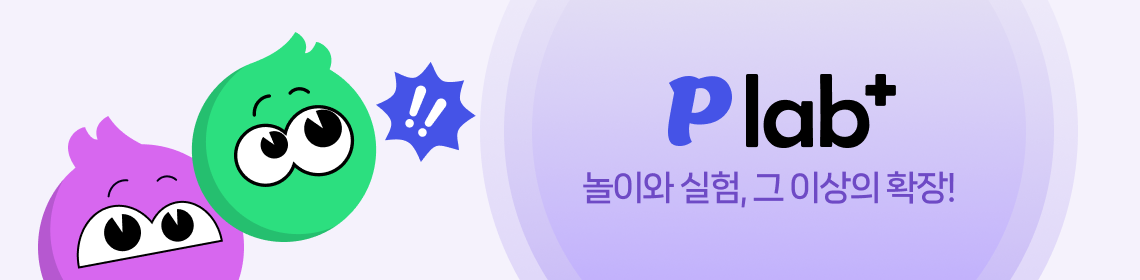
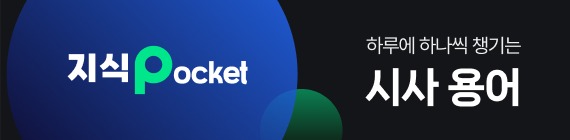
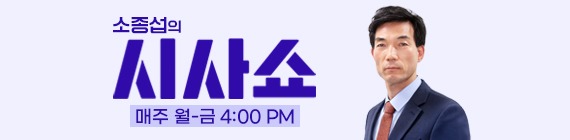
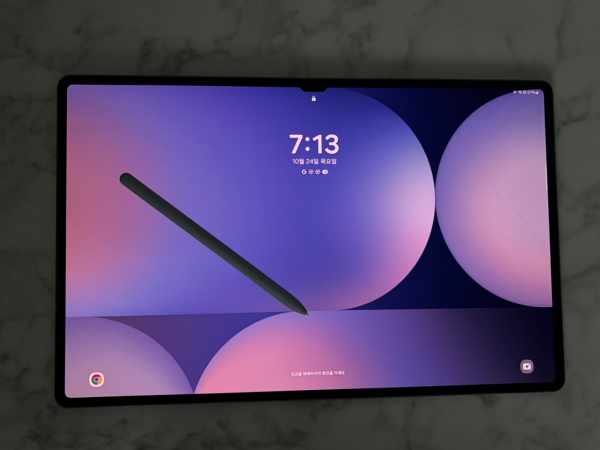




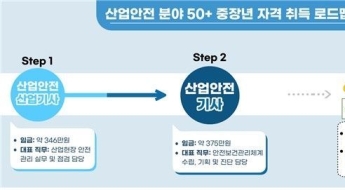





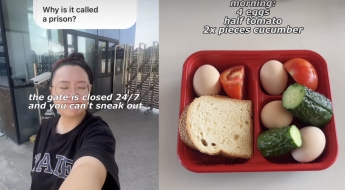




![[비주얼뉴스]](https://cwcontent.asiae.co.kr/asiaresize/269/2026010215013677049_1767333696.jpg)


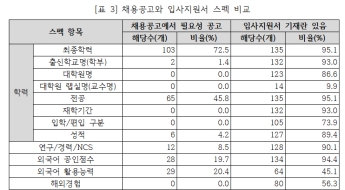
![[초동시각]'1422원 고환율'이 울리는 경고음](https://cwcontent.asiae.co.kr/asiaresize/269/2026010208590123465A.jpg)
![[에너지토피아]'재생에너지 85%' 뉴질랜드가 화석연료를 못버리는 이유](https://cwcontent.asiae.co.kr/asiaresize/269/2026010210445801810A.jpg)
![[기자수첩]'백기사' 찾기 전에 '흑기사'가 되자](https://cwcontent.asiae.co.kr/asiaresize/269/2026010211071464913A.jpg)
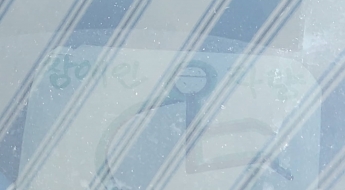

 가장 많이 읽힌 뉴스를 제공합니다. 집계 기준에 따라 최대 3일 전 기사까지 제공될 수 있습니다.
가장 많이 읽힌 뉴스를 제공합니다. 집계 기준에 따라 최대 3일 전 기사까지 제공될 수 있습니다.

![[르포]"위험한 용접은 로봇이, 마지막 판단은 사람이"…'공존'의 한화오션 조선소[AI시대, 일자리가 바뀐다]](https://cwcontent.asiae.co.kr/asiaresize/269/2025122911060772202_1766973967.jpg)






